浩辰CAD看圖王pc版是一款查看以及編輯dwg圖紙文件的CAD軟件,這款軟件的安裝包小,功能卻很強大,并且他的運行速度也很流暢新手也能快速上手,不僅不需要安裝font字體,還能查看外部參照中的對象,使用戶可以更加方便地進行文件轉換,感興趣的小伙伴就快來下載體驗吧。
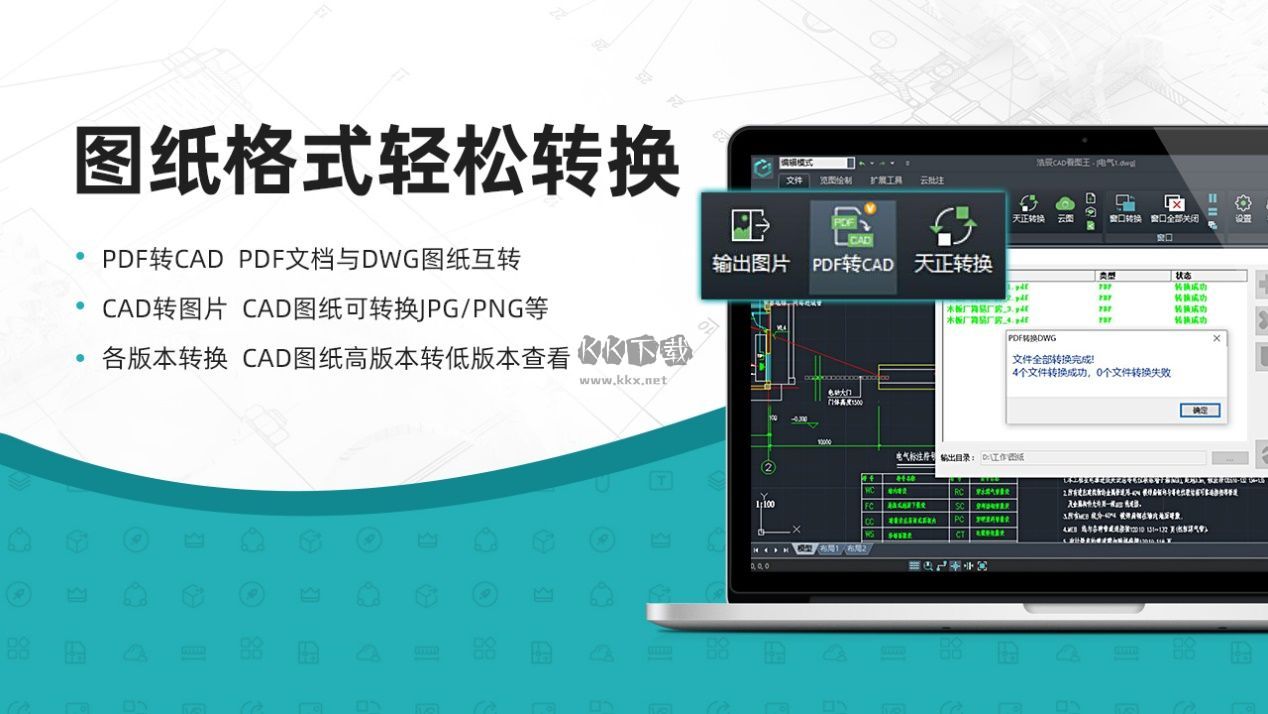
CAD中怎么將測量結果導出表格
首先使用浩辰CAD看圖王電腦版打開CAD圖紙,進入【測量標注】菜單欄,選擇測量工具進行測量,測量完成后點擊下方測量對話框中的“√”,用于將測量結果進行保存。
保存后的測量結果可以在測量記錄里面查看,點擊測量記錄對話框右下角的【導出Excel】,可以將測量記錄中的測量結果導出成Excel表格進行查看和保存。

浩辰CAD看圖王注意事項:
1、要將測量記錄導出Excel表格,電腦上一定要安裝Excel。否則無法導出,記住是Excel,不是WPS,WPS是不可以的哦。
2、進行面積測量的時候,選好各個頂點組成封閉圖形后記得回車哦,否則面積無法在測量對話框中顯示。
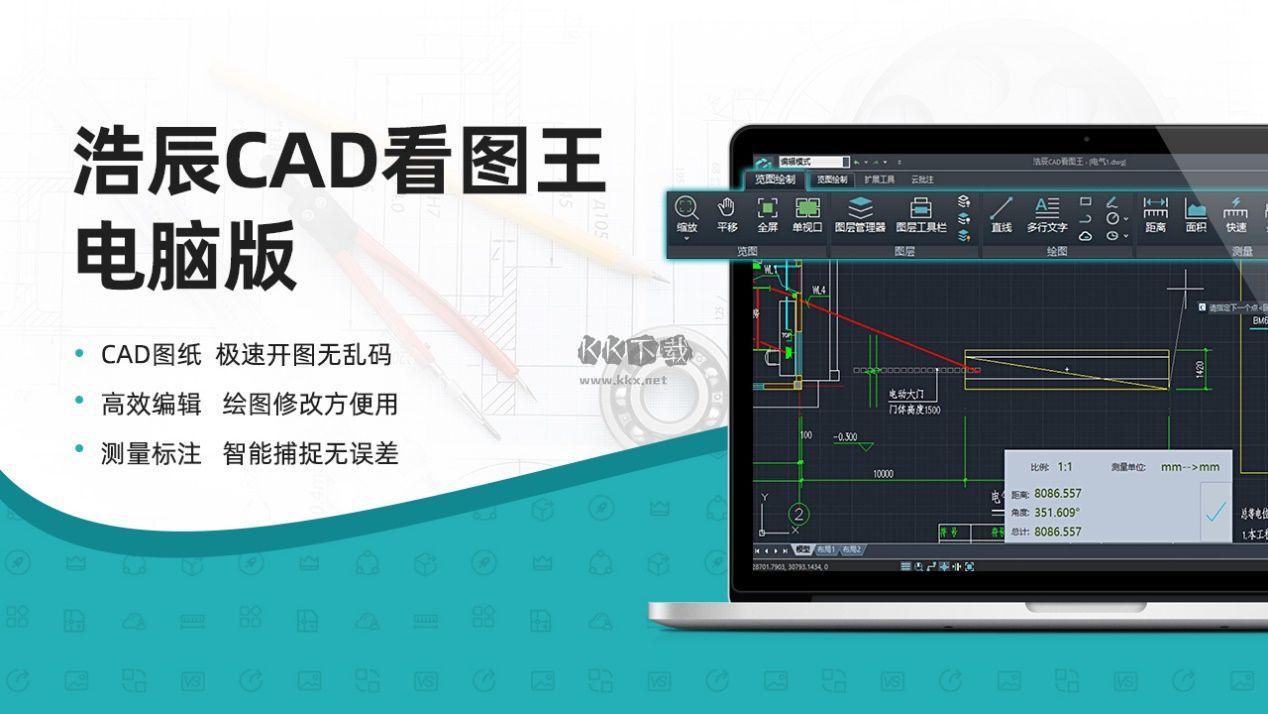
CAD軟件中如何設置CAD線寬
1、在浩辰CAD看圖王電腦版的編輯模式下繪制了一個矩形,其線寬為默認線寬。
2、要對CAD線寬進行設置,首先打開圖層管理器,找到相應的圖層,點擊線寬,在出來的線寬對話框中選擇需要的線寬。
3、完成以上操作后,即可完成CAD線寬的修改。如果此時CAD圖紙中的線寬依然沒有改變,一般情況下是由于沒有打開線寬顯示導致的,只需要在界面下方打開【顯示/隱藏線寬】按鈕就可以了。
CAD單位怎么設置
一般情況下,當我們在【浩辰CAD看圖王】電腦版的【覽圖繪制】列表下的【測量】菜單欄選中【距離】測量之后,在界面上點擊需要測量距離的線段的兩個端點,其距離就顯示在界面下方的測量對話框中了。
點擊【測量工具欄】,在出來的【測量工具】對話框中選擇【參數設置】調出【參數設置】對話框,里面有一個單位轉換,我們將轉換為的單位設置成米(m)后確定。
浩辰CAD看圖王電腦版軟件特色
1、CAD快速看圖,順暢打開AutoCAD、浩辰CAD、天正等各版本CAD圖紙,天正全專業圖紙解析與版本轉換;
2、CAD多種格式轉換,支持瀏覽DWG、DXF等格式圖紙,同時可將PDF格式文檔轉為DWG格式CAD圖紙,以及 CAD轉PDF文檔或PNG等格式圖片;
3、多種CAD圖紙操作,提供CAD圖紙比較、外部參照、表格、批量打印,輸出PDF等功能。
4、CAD圖紙完美顯示,真矢量CAD圖紙顯示,云字體提供CAD字庫,告別亂碼困擾;
5、標注測量,長度、面積、角度、坐標等多種測量與標注,同時可對測量標注的單位以及比例進行調整;
6、CAD云批注,支持文字、引線、箭頭、手繪線等多種批注,并可分享好友協同工作,手機與電腦可共享批注內容;
7、一鍵同步,云存儲空間圖紙隨身,在手機、平板或電腦上隨時同步您的CAD圖紙;
8、我的云圖,云圖空間存儲與分享,CAD圖紙安全不丟失。
9、繪圖工具,CAD圖紙繪制、測量、標注、文字查找、視口操作等功能;
10、DWG安全分享,圖紙上傳云圖分享可設置有效天數以及批注是否可見,保護圖紙安全;
11、協作功能,支持多人在線溝通與圖紙實時同步,實現圖紙即時交流、共享管理。

 浩辰CAD看圖王專業版 7.7.0純凈版88.84MB
浩辰CAD看圖王專業版 7.7.0純凈版88.84MB